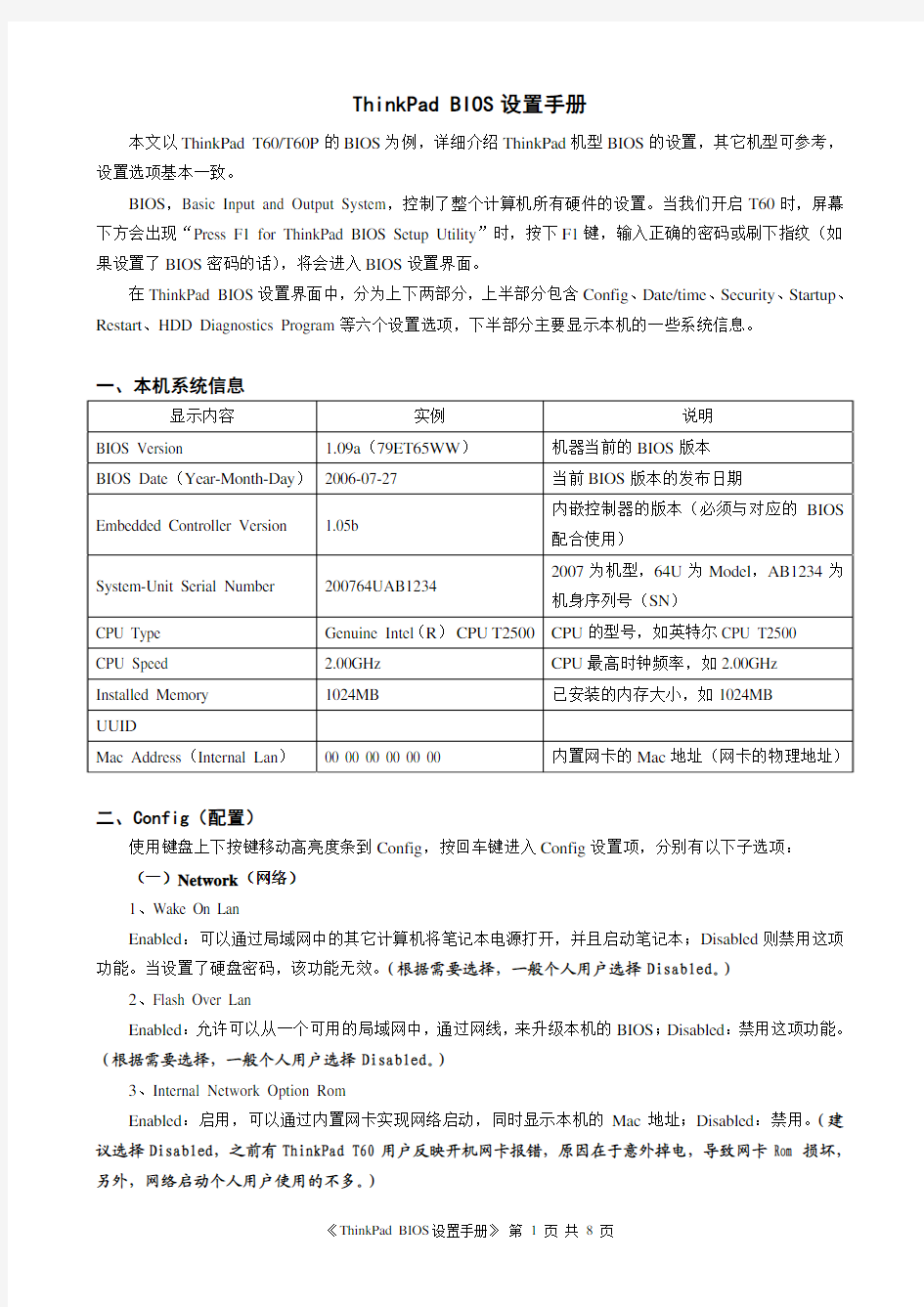
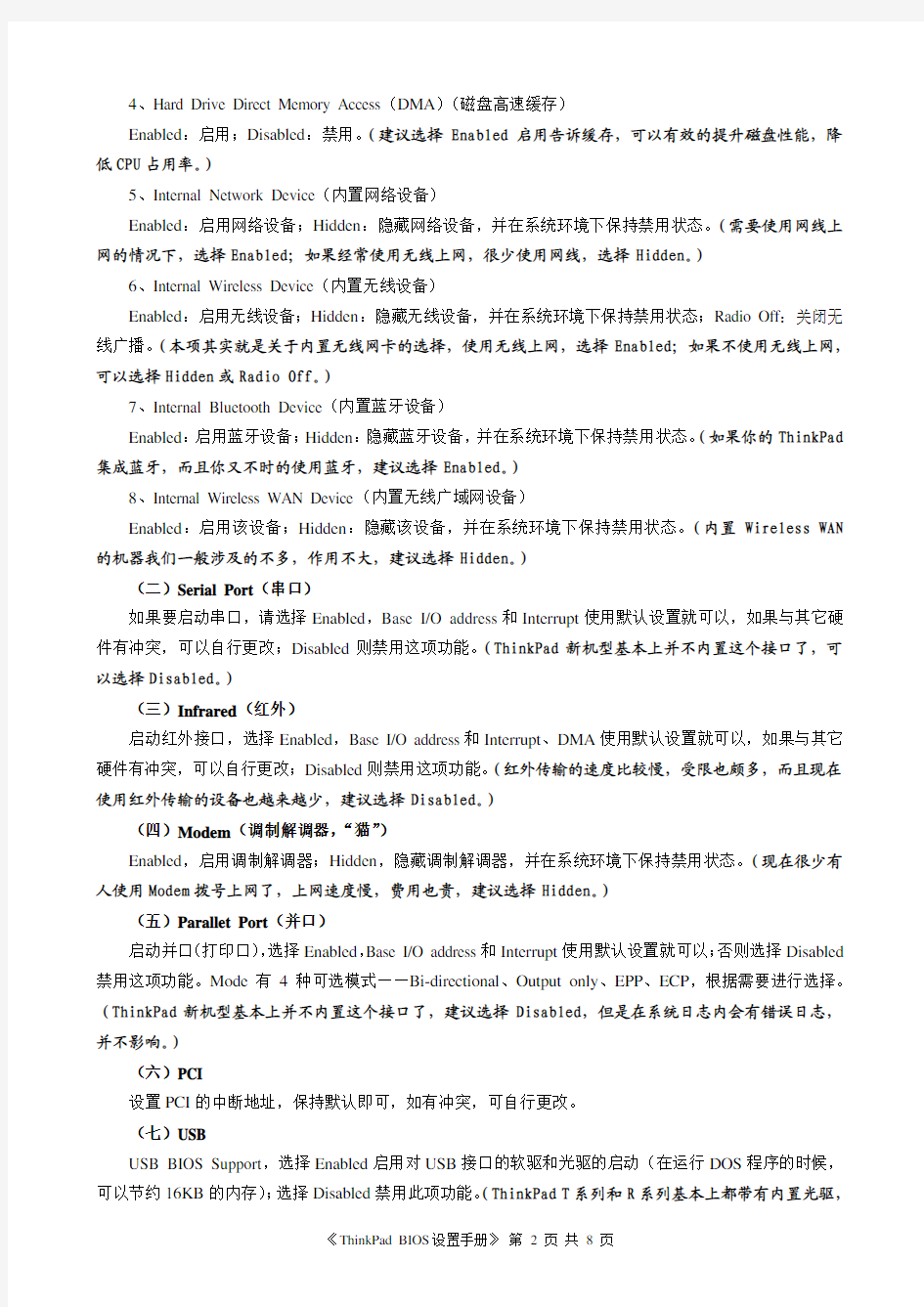
ThinkPad BIOS设置手册
本文以ThinkPad T60/T60P的BIOS为例,详细介绍ThinkPad机型BIOS的设置,其它机型可参考,设置选项基本一致。
BIOS,Basic Input and Output System,控制了整个计算机所有硬件的设置。当我们开启T60时,屏幕下方会出现“Press F1 for ThinkPad BIOS Setup Utility”时,按下F1键,输入正确的密码或刷下指纹(如果设置了BIOS密码的话),将会进入BIOS设置界面。
在ThinkPad BIOS设置界面中,分为上下两部分,上半部分包含Config、Date/time、Security、Startup、Restart、HDD Diagnostics Program等六个设置选项,下半部分主要显示本机的一些系统信息。
一、本机系统信息
显示内容实例说明
BIOS Version 1.09a(79ET65WW)机器当前的BIOS版本
BIOS Date(Year-Month-Day)2006-07-27 当前BIOS版本的发布日期
Embedded Controller Version 1.05b 内嵌控制器的版本(必须与对应的BIOS 配合使用)
System-Unit Serial Number 200764UAB1234 2007为机型,64U为Model,AB1234为机身序列号(SN)
CPU Type Genuine Intel(R) CPU T2500CPU的型号,如英特尔CPU T2500
CPU Speed 2.00GHz CPU最高时钟频率,如2.00GHz Installed Memory 1024MB 已安装的内存大小,如1024MB
UUID
Mac Address(Internal Lan)00 00 00 00 00 00 内置网卡的Mac地址(网卡的物理地址)
二、Config(配置)
使用键盘上下按键移动高亮度条到Config,按回车键进入Config设置项,分别有以下子选项:
(一)Network(网络)
1、Wake On Lan
Enabled:可以通过局域网中的其它计算机将笔记本电源打开,并且启动笔记本;Disabled则禁用这项功能。当设置了硬盘密码,该功能无效。(根据需要选择,一般个人用户选择Disabled。)
2、Flash Over Lan
Enabled:允许可以从一个可用的局域网中,通过网线,来升级本机的BIOS;Disabled:禁用这项功能。(根据需要选择,一般个人用户选择Disabled。)
3、Internal Network Option Rom
Enabled:启用,可以通过内置网卡实现网络启动,同时显示本机的Mac地址;Disabled:禁用。(建议选择Disabled,之前有ThinkPad T60用户反映开机网卡报错,原因在于意外掉电,导致网卡Rom损坏,另外,网络启动个人用户使用的不多。)
4、Hard Drive Direct Memory Access(DMA)(磁盘高速缓存)
Enabled:启用;Disabled:禁用。(建议选择Enabled启用告诉缓存,可以有效的提升磁盘性能,降低CPU占用率。)
5、Internal Network Device(内置网络设备)
Enabled:启用网络设备;Hidden:隐藏网络设备,并在系统环境下保持禁用状态。(需要使用网线上网的情况下,选择Enabled;如果经常使用无线上网,很少使用网线,选择Hidden。)
6、Internal Wireless Device(内置无线设备)
Enabled:启用无线设备;Hidden:隐藏无线设备,并在系统环境下保持禁用状态;Radio Off:关闭无线广播。(本项其实就是关于内置无线网卡的选择,使用无线上网,选择Enabled;如果不使用无线上网,可以选择Hidden或Radio Off。)
7、Internal Bluetooth Device(内置蓝牙设备)
Enabled:启用蓝牙设备;Hidden:隐藏蓝牙设备,并在系统环境下保持禁用状态。(如果你的ThinkPad 集成蓝牙,而且你又不时的使用蓝牙,建议选择Enabled。)
8、Internal Wireless WAN Device(内置无线广域网设备)
Enabled:启用该设备;Hidden:隐藏该设备,并在系统环境下保持禁用状态。(内置Wireless WAN 的机器我们一般涉及的不多,作用不大,建议选择Hidden。)
(二)Serial Port(串口)
如果要启动串口,请选择Enabled,Base I/O address和Interrupt使用默认设置就可以,如果与其它硬件有冲突,可以自行更改;Disabled则禁用这项功能。(ThinkPad新机型基本上并不内置这个接口了,可以选择Disabled。)
(三)Infrared(红外)
启动红外接口,选择Enabled,Base I/O address和Interrupt、DMA使用默认设置就可以,如果与其它硬件有冲突,可以自行更改;Disabled则禁用这项功能。(红外传输的速度比较慢,受限也颇多,而且现在使用红外传输的设备也越来越少,建议选择Disabled。)
(四)Modem(调制解调器,“猫”)
Enabled,启用调制解调器;Hidden,隐藏调制解调器,并在系统环境下保持禁用状态。(现在很少有人使用Modem拨号上网了,上网速度慢,费用也贵,建议选择Hidden。)
(五)Parallet Port(并口)
启动并口(打印口),选择Enabled,Base I/O address和Interrupt使用默认设置就可以;否则选择Disabled 禁用这项功能。Mode有4种可选模式——Bi-directional、Output only、EPP、ECP,根据需要进行选择。(ThinkPad新机型基本上并不内置这个接口了,建议选择Disabled,但是在系统日志内会有错误日志,并不影响。)
(六)PCI
设置PCI的中断地址,保持默认即可,如有冲突,可自行更改。
(七)USB
USB BIOS Support,选择Enabled启用对USB接口的软驱和光驱的启动(在运行DOS程序的时候,可以节约16KB的内存);选择Disabled禁用此项功能。(ThinkPad T系列和R系列基本上都带有内置光驱,
很少会使用到USB软驱和光驱,可以选择Disabled;X系列在一般情况下也是不需要使用到USB软驱和光驱的,也可以选择Disabled,但在需要USB光驱启动的时候,要选择Enabled。)
(八)Keyboard/Mouse(键盘/鼠标)
1、TrackPoint(小红点)
使用TrackPoint鼠标,请选择Enabled;选择Automatic,当介入PS/2(ThinkPad新机型已不具备)接口的鼠标时,TrackPoint鼠标将自动停用,否则一直处于启用状态。(建议选择Automatic,在不同环境中可以非常方便的进行切换。)
2、TouchPad(触控板)
使用TouchPad,请选择Enabled;选择Automatic,当介入PS/2(ThinkPad新机型已不具备)接口的鼠标时,TouchPad将自动停用,否则一直处于启用状态。(建议选择Automatic,在不同环境中可以非常方便的进行切换。)
3、Fn key Lock(Fn键锁定)
Enabled:按下Fn键将保持按下的状态,然后再按下期望的功能键,等价于同时按下Fn键和相应的功能键。当你按下Fn键两次的时候,将处于锁定状态,直到再次按下一次Fn;Disabled:禁用此项功能。(根据实际需要进行选择,不做推荐。)
4、ThinkPad Numlock(ThinkPad数字键盘)
选择Independent,当使用外接键盘时,ThinkPad上的数字键可自动关闭;当ThinkPad数字键启用时,外接键盘的数字键同样有效;选择Synchronized,则表示同步。(本项保持默认Independent即可,不需特别设置。)
(九)Display(显示)
1、Default Primary Video Device(默认主要显示设备)
Internal:ThinkPad内置显卡(无论是集成显卡还是独立显卡);PCI-Express:ThinkPad扩展坞PCI-E 独立显卡。(一般选择Internal;如果使用了扩展坞并添加了PCI-E显卡,可选择PCI-Express。)
2、Boot Display Deice(启动显示设备)
本项拥有ThinkPad LCD、Analog(VGA)、VGA+LCD、Digital(DVI)、DVI+LCD、VGA+DVI等五个选项。(根据情况进行选择,建议选择ThinkPad LCD。)
3、HV(Horizontal(水平)and Vertical(垂直)) Expansion(屏幕拉伸)
选择On,LCD的画面将会自动调节垂直和水平的大小;Off则反之。(建议选择On,增强显示效果。)
4、Brightness
选择LCD的明亮度,High:高亮度,Normal:普通亮度。(建议保持默认的Normal,选择High虽可以提高显示的亮度,也将缩短使用电池情况下的电池使用时间和LCD显示屏的寿命)。
(十)Power(电源)(本选项下所有子选项建议保持默认设置,因为部分选择在系统里面也可调整电源方案,如有特别说明可根据实际进行调整。)
1、Time Wake with Battery Operation
Enabled:如果连接了电池并启用了本选项,ThinkPad可能会自动启动,这样有可能导致机器自动开机,从而有可能导致硬盘故障而失去保修;另外,如果机器保存了一个预设计划,在等待过程中电池将会消耗殆尽;Disabled:禁用此项功能,机器会忽视这个预设的唤醒计划,直到连接了AC电源,以保护硬
件。(建议选择Disabled。)
2、Intel(R) SpeedStep Technology
Intel的CPU自动调频技术,类似于AMD处理器的3DNOW!,此项功能一般集成在在Intel处理器中高端产品中,低端的赛扬CPU不支持。(建议Enable,可以有效根据实际工作的负荷自动调节CPU频率,节能。)
3、Mode for AC(外接电源时电源模式)(建议保持默认,不做推荐,在Windows下通过Power Manager (电源管理器)也可调节。)
(1)Maximum Performance:最大性能,CPU运行在最高频率
(2)Battery Optimized:电池优化,CPU运行在较低频率
(3)Maximum Battery:最大电池寿命
(4)Automatic:自动,机器将根据负荷自动调节电源管理状态
4、Mode for Battery(使用电池时电源模式)(建议保持默认,不做推荐,在Windows下通过Power Manager (电源管理器)也可调节。)
(1)Maximum Performance:最高性能,CPU运行在最高频率
(2)Battery Optimized:电池优化,CPU运行在较低频率
(3)Maximum Battery:最大电池寿命
(4)Automatic:自动,机器将根据负荷自动调节电源管理状态
5、Adaptive Thermal Management(适应性热能管理)
(1)Scheme For AC:AC电源计划
①Maximize Performanced:最高性能
②Balanced:性能平衡
(2)Scheme For Battery:电池计划
①Maximize Performanced:最高性能
②Balanced:性能平衡
注意:无论哪种电源计划,都会影响到风扇的声音、温度和性能。
6、CD-ROM Speed(光驱速度)
可选择Slient,低速(安静);Normal普通速度;High高速。(建议选择Slient或Normal,可同时兼顾光驱寿命和刻录光盘的质量;选择High易造成光驱过早的老化,减少寿命。)
7、CPU Power Management(CPU电源管理)
Automatic:系统自动调节;Disabled:禁用。(建议选择Automatic,由系统自动调节,有利于节能。)
8、PCI Bus Power Management(PCI总线电源管理)
Automatic:系统自动调节PCI总线电源;Disabled:禁用。(建议选择Automatic,由系统自动调节,有利于节能。)
(十一)Alarm(警告)
1、Power Control Beep(电源控制提示音)
选择Enable,当笔记本进入挂起/休眠/连接交流电等状态时,都会发出“B”一声的提示音;当外接电源中断,也会发出“B”一声的提示音。(建议选择Enabled,可以适时提醒当前电源使用情况。)
2、Low Battery Alarm(电池低电量警告)
电池进入低电量状态时,将会发出警告声。(建议选择Enabled,可以适时提醒电池使用情况,以便及时充电。)
3、V olume Beep(声音提示音)
选择Enabled,当按音量控制按钮改变音箱音量时,会发出“B”的提示音。(如果需要经常选择音量,建议选择Disabled。)
4、Password Beep(密码提示音)
选择Enabled,当开机输入密码时,会发出“B”的提示音。(建议选择Disabled。)
(十二)Memory(内存)
Extended Memory Test,扩展内存测试,Enabled,启用内存测试,同时系统启动时间也将延长;Disabled 则禁用。(建议设置为Disabled,一般极少使用到该功能。)
(十三)Serial ATA(SATA)
本项是选择SATA控制模式,AHCI是SATA模式(如果硬盘是SATA接口,建议选择本项提升硬盘性能。);Compatibility是兼容模式(如果想独自安装操作系统,建议先设置为本选项,避免安装过程中蓝屏现象的发生。)。
(十四)CPU
1、Core Muti-Processing(默认是Enabled)
Enabled:将启用多核心;Disabled:单核心运行。(多核心的CPU,建议选择Enabled启用多核心,体验多核心处理任务时的方便;当某些程序仅支持单核心运行时候,请选择Disabled。)
2、Intel Virtualization Technology(Intel虚拟化技术)(默认是Disabled)
Enabled:启用VT技术;Disabled:禁用VT技术。(如果ThinkPad上安装有虚拟机,比如Virtual 2007,建议选择Enabled。)
(十五)Docking Station(此项是T60 2.21版本BIOS新增功能控制选项)
本选项作用在于控制Mini-Dock上的串口和并口,Enabled还是Disabled。(如果你的ThinkPad没有安装Dock,建议选择Disabled。)
三、Data/Time(日期/时间)
(一)System Date(系统日期)
(二)System Time(系统时间)
(以上两项一般不需要特别设置,根据实际情况进行调整即可。)
四、Security(安全)
(一)Password(密码)(特别注意:本选项下所有子选项的密码需要牢记,否则几乎无法破解。)
1、Using Passphrase
Enabled:Supervisor,Power-On,Hard Disk的密码长度可以支持到64位个性长度,可包含空格;Disabled:Supervisor,Power-On,Hard Disk的密码长度最长为7位长度。(不做建议,根据需要选择。)
2、Supervisor Password(超级密码)
若设置此项密码,可阻止未授权用户访问BIOS修改BIOS设置。(推荐设置,但必须牢记密码,ThinkPad 的超级密码是记录在安全芯片里的。)
3、Lock BIOS Setting(锁定BIOS设置)
Enabled:防止未授权用户修改BIOS设置;Disabled:禁用。本项功能仅在Supervisor Password设置时才有效。
4、Set Minmum Length(设定密码最少长度,根据需要进行设置。)
一旦设定密码最少长度,Power-On Password和Hard Disk Password必须等于或长于这个位数;否则,密码长度位于1至64位之间。
5、Power-On Password(开机密码)
若设置此项密码,每次开机的时候,需要键入正确的密码才能引导系统。(开机密码可通过除去主板电池破解。)
6、Hard Disk1 Password(硬盘密码)
设置硬盘密码可以阻止未授权的用户访问硬盘上的所有数据,只有输入正确的密码才能访问。通常是在开机时要求输入。本想拥有User和User+Master两种方式供选择。(如忘记此密码则无法破解,若硬盘上无十分重要之文件,请慎用。)
7、Require Password After Hiberation
休眠后是否需要密码登录。Enabled:当系统从休眠状态唤醒时,需要提供BIOS密码,如果有唤醒事件,必须提供密码才能访问;Disablede:当系统从休眠状态唤醒时,仅需要提供操作系统密码(如果设置了)即可登陆。
8、Password Reset Service(密码重置服务)
如果启用了此服务,在“Star t→All→ThinkVantage→Create Recovery Media”中按照提示进行等级。以后遗忘了密码(Power-On Password和Hard Disk Password)的情况下,可以在开机时按F12键进行密码重置。
(二)Fingerprint(指纹)
1、Predesktop Autherication
Enabled:在Predesktop区域需要指纹验证;Disabled:在Predesktop区域不需要进行指纹验证。(建议选择Enabled,提高安全性。)
2、Reader Priority(指纹识别器优先权)
Internal,内置指纹识别器;External,外置指纹识别器。(对于集成指纹识别器的ThinkPad,建议选择Internal;如果使用了外置的指纹识别器,请选择External。)
3、Security Mode(安全模式)
如果不存在授权认证的指纹或指纹认证失败,可以通过输入密码来启动计算机。Normal:输入开机密码或者超级用户密码启动ThinkPad;High:必须输入超级用户密码启动ThinkPad。(推荐选择Normal)
4、Erase Internal Fingerprint Data
清除内置指纹识别器指纹数据库。(慎用!除非是指纹识别器容量已满的情况下,清除之后,需要重新登记指纹数据。)
(三)Security Chip(安全芯片)
1、Security Chip
Activate:启用安全芯片;Inactivate:安全芯片可见,但不生效;Disabled:安全芯片隐藏且不生效。(根据自己需要进行更改,开启安全芯片能增强计算机的安全性,但同时也可能带来一些不必要的麻烦。)
2、Security Reporting Options(安全芯片报告选择)(当且仅当安全芯片Activate的时候,本选项可操作,建议保持默认Disabled。)
(1)BIOS Rom String Reporting:BIOS文本字符串报告
(2)ESCP Reporting:扩展系统配置数据报告
(3)CMOS Reporting:CMOS数据报告
(4)NVRAM Reporting:储在Asset 标识中的安全性数据报告
(5)SMBIOS Reporting:SMBIOS报告
3、Clear Security Chip(清空加密密钥)
注意:此项正常情况下BIOS里面不显示,如要显示,可按如下操作:开机进入LOGO处,按电源键关机,再次开机按F1进入BIOS可见(或在开启ThinkPad时按Fn+F1,Shift+F1组合键)。当清空了密钥后,原先加密的内容无法打开。
(四)Predesktop Area(预安装区域)
Access Predesktop Area包含三个选项,Security(安全):可见但不可操作;Normal(一般):可操作,但内容在操作系统下隐藏;Disabled(禁用):不可见也不可操作。
(五)BIOS Update Option
Flash BIOS Updating By End-users(终端用户可升级BIOS),Enabled:可以写入新版本BIOS;Disabled:禁止写入新版本BIOS。(如果需要刷新BIOS,本选项一定要选择Enabled;若不想刷新BIOS,本选项可选择Disabled。)
(六)Memory Protection
Execution Prevention:此设定能避免病毒和蠕虫引起内存缓冲溢值的攻击,需要操作系统支持,默认即可。
五、Startup(启动选项)
(一)Boot(启动)
按F5/F6可以更改所列设备的启动顺序。(建议设置:硬盘为第一启动选择,光驱为第二启动选择,可以缩短系统开机自检时间。)
(二)Network(网络启动顺序选项)
同上进行设置,本项对个人用户意义不大。
(三)Boot Mode(启动模式)
Quick:快速模式;Diagnostics:排错模式。(建议选择Quick模式,可以缩短系统启动时间,除非系统出现问题或者新更换硬件,可选择Diagnostics模式。)
(四)Options Keys Display
本选项控制系统启动时的一些提示键的显示,比如F1和Esc键,Enabled:启用提示;Disabled:禁用提示。(建议选择Enabled)
(五)Boot Device List F12 Option
选择Enabled,可以在开机时按下F12键显示所有启动设备,并可临时更改硬盘/光驱/软驱等设备的启动顺序;Disabled:禁用。(建议选择Enabled。)
六、Restart(重新启动)(本选项无特别要求注意的,请据实际情况进行选择即可。)
(一)Exit Saving Changes
退出且保存更改的BIOS设置
(二)Exit Discarding Changes
退出但不保存更改的BIOS设置
(三)Load Setup Defaults
恢复默认的BIOS设置
(四)Discard Changes
取消所更改的BIOS设置
(五)Save Changes
保存所更改的BIOS设置
注:设置过程中,按F9键则可以恢复原厂预设好的BIOS设置(在刷新BIOS后需要进行新版BIOS的初始化操作),按F10键则保存设置并重新启动。
七、HDD Diagnostics Program(硬盘诊断程序)
BIOS集成的硬盘诊断程序,可以检测硬盘读写正常与否,也可以诊断光驱位硬盘,耗时大约是1GB/1Min。
备注:文中红色部分内容请着重注意!!!
中控系统操作手册 前言 会议系统为集成度高且设备集中的一个弱电子系统,为保证此系统能长时间、稳定运行及请用户单位指派专门管理人员及操作人员进行管理和操作,非相关操作人员禁止动用会议室设备(包括各种遥控器),操作人员请严格遵守以下操作流程进行操作,以免误操作而影响整个会议系统的稳定性,甚至导致设备损坏。 详细操作说明如下: 第一部分:3楼外事会议室操作说明 ` (1号和2号外事会议室和新闻发布中心设备操作一样,下面以1号外事会议室为例说 明) 操作流程 第一步:进入设备间,检查调音台推子是否都拉到最底端,如没在最底端,请全部拉到最底端;然后开启系统电源(中控电源、时序控制器电源、强电控制模块电源及其 它电源)用触摸屏开启系统,点击触摸屏起始页,所有设备即可自行按顺序打开。 系统开启后说明:机柜内所有设备电源开启,投影机供电。。。 · 第二步:检查机柜内设备及调音台的电源开关是否打开,若没打开请手动开启。判断开启与否请通过设备指示灯观察。 第三步:根据实际会议内容需求,通过触摸屏依次开启相应的设备、切换相应的信号(详见“、ST-7600C触摸屏的操作”)推起调音台推子。 注:1、触摸屏方向请指向机房,保证最佳的接收信号 第四步:当会议结束,离开操作间时,首先将调音台推至最底端,然后通过触摸屏关闭系统,待时序电源关闭(关闭系统后3分钟)后方可关闭机房,然后离开。 注:1、中控主机及继电器模块无需关闭,请保持常供电状态 ~ 注:1、开启系统前,确保调音台推子拉到最下面,以免造成设备损伤甚至烧毁。 2、音频信号处理设备,如:调音台,均衡器等设备的相关设置已经调试完毕。如无特 殊需求,请勿随意调整原设备的设置,以免影响会议系统的声效。
BIOS设置完整图解教程 第一部分、AWARD BIOS设置 一、进入 BIOS 设置 电脑刚启动,出现如下图1画面时。 当出现图1画面时,按下Delete(或者Del)键不放手直到进入BIOS(基本输入/输出系统)设置,如下图2
上图是AWARD BIOS设置的主菜单。可以观看BIOS设置与bios设置图解教程来设置,最顶一行标出了Setup程序的类型是Award Software 。项目前面有三角形箭头的表示该项包含子菜单。主菜单上共有13个项目,分别为∶ Standard CMOS Features(标准CMOS功能设定) 设定日期、时间、软硬盘规格及显示器种类。 Advanced BIOS Features(高级BIOS功能设定)
对系统的高级特性进行设定。 Advanced Chipset Features(高级芯片组功能设定) 设定主板所用芯片组的相关参数。 Integrated Peripherals(外部设备设定) 使设定菜单包括所有外围设备的设定。如声卡、Modem、USB键盘是否打开... Power Management Setup(电源管理设定) 设定CPU、硬盘、显示器等设备的节电功能运行方式。 PNP/PCI Configurations(即插即用/PCI参数设定) 设定ISA的PnP即插即用介面及PCI介面的参数,此项仅在您系统支持PnP/PCI时才有效。 Frequency/Voltage Control(频率/电压控制) 设定CPU的倍频,设定是否自动侦测CPU频率等。 Load Fail-Safe Defaults(载入最安全的缺省值) 使用此菜单载入工厂默认值作为稳定的系统使用。 Load Optimized Defaults(载入高性能缺省值)
手册目录 1、登录后台管理系统..................................... 错误!未定义书签。 登录后台............................................. 错误!未定义书签。 后台管理界面介绍..................................... 错误!未定义书签。 2、修改网站基本信息..................................... 错误!未定义书签。 修改管理员密码....................................... 错误!未定义书签。 更新缓存............................................. 错误!未定义书签。 网站名称,BANNER 修改。............................... 错误!未定义书签。 3、栏目管理............................................. 错误!未定义书签。 添加栏目............................................. 错误!未定义书签。 修改栏目............................................. 错误!未定义书签。 添加子栏目........................................... 错误!未定义书签。 删除栏目............................................. 错误!未定义书签。 4、文章管理............................................. 错误!未定义书签。 添加文章................................................. 错误!未定义书签。 文章管理(删除,修改)................................... 错误!未定义书签。 文章回收站管理........................................... 错误!未定义书签。 5、留言本管理........................................... 错误!未定义书签。 6、其他管理(友情链接,调查等)......................... 错误!未定义书签。 友情连接管理............................................. 错误!未定义书签。 添加友情链接......................................... 错误!未定义书签。 修改友情链接信息..................................... 错误!未定义书签。
Main 选项卡 这里有关于电脑的最基本信息 BIOS Information:基本的BIOS 信息 BIOS Vendor:就是本BIOS 的生产商,American Megatrends,全球三大BIOS 厂商之一 Version:BIOS 的版本信息 VBIOS Version:SNB 集显显卡的版本信息 EC Version:嵌入式控制器(Embed Controller)版本信息 ProcessorInformation:处理器信息 BrandString:包含生产商,品牌的处理器详细信息 Total Memory:安装的内存总量,通常我们用这个数值做最基本的内存是否被正常识别的信息 System Date:系统日期,可直接输入数字修改 System Time:系统时间,可直接输入数字修改 Access Level:在BIOS 登录后的权限状态,一般显示Administrator 或者User,具体相关设置在后面有详述。 Advanced选项卡
我们可以把 Main 选项卡看作是最基本的信息显示界面 Advanced 选项卡中可以做一些更高级别的设置了 Asus FancyStart:华硕随机有个 Asus FancyStart 软件,可以定制开机时的 POST 界,是否启用该功能 POST Logo Type:POST 界面显示时是动态(Animated)的还是静态(Static)的画面。
Start Easy Flash:华硕在BIOS 更新方面是很体贴的,有在DOS环境下的AFlash,Windows 环境下的Winflash,以及最简单的Easy Flash,在BIOS之中选择该选项就可以进入界面Easy Flash 界面。 Play POST Sound:开机到华硕logo(即后面所说的POST)时是否播放声音 Speaker Volume:播放华硕logo 时音量,仅当Play POST Sound 为“YES”时才可选择,共8 档,默认为4
电商企业Q&A 一. 如何上传模板 试用版账号只能使用系统既有的产品模板,与正式账号效果一致,只有正式账户可以上传自己的产品模板。待开通正式账号以后,建模完成,由我们上传。 创建产品模板步骤如下: 1.拍照产品图片,图片为您在电商平台上展示给客户的主图及细节图。注:照片里的产品DIY 区域必须是未印刷前的白色(如果有美工制作好效果图PSD文件的,请交给我们PSD源文件做修改匹配系统上传) 2.提供DIY区域的产品印刷稿件源文件,并标注产品印刷出血部分(指一些产品车线包边或会被裁切的部分)。 3.提供DIY区域的产品印刷效果图,我们在建模的时候需要设置产品的原材料及对产品做些渲染,确保DIY生成的效果图与产品印刷出来的效果是一致的。 一次最多可生成100套样式,800张图片 使用我们的智能编辑器,不仅成本低、速度快,还支持素材,文字,logo,属性,多区多面DIY需求,根据场景、材质、曲面100%仿真合成效果 二.如何导入素材图片 1点击“我的素材”-2点击新增-3选择上传-4找到批量要导入的素材图片打开-5点击保存(注:一次最多只可批量导入20张素材) 如何编辑素材分类 1点击“我的素材”-2选中需要编辑分类的素材-3打标签-4勾选该素材要划分的分类类别
三.合成素材 3.1.如何合成素材 A选择模板:如果您已确认要制作的模板,请点击【选择模板】为您的模板选择素材 (可根据纵向模板列表批量选择针对性素材) 1点击”开始合成”-2点击“选择模板”-3选择产品分类-4勾选产品属性-5点击“搜索”-6勾选需要的模板-7点击左下角“下一步”-8选择素材-9点击左下角“确定合成” (注:可根据纵向模板列表批量选择针对性素材也可针对独个模板单独选择素材) B选择素材:如果您已确认要使用的素材,请点击【选择素材】为您的素材匹配模板先选择素材后选择模板
附一:BIOS自检响铃含义 一、Award BIOS自检响铃含义: 1短:系统正常启动。恭喜,你的机器没有任何问题。 2短:常规错误,请进入CMOS Setup,重新设置不正确的选项。 1长1短:RAM或主板出错。换一条内存试试,若还是不行,只好更换主板。 1长2短:显示器或显示卡错误。 1长3短:键盘控制器错误。检查主板。 1长9短:主板Flash RAM或EPROM错误,BIOS损坏。换块Flash RAM试试。 不断地响(长声):内存条未插紧或损坏。重插内存条,若还是不行,只有更换一条内存。不停地响:电源、显示器未和显示卡连接好。检查一下所有的插头。 重复短响:电源有问题。 无声音无显示:电源有问题。 二、AMI BIOS自检响铃含义: 1短:内存刷新失败。更换内存条。 2短:内存ECC较验错误。在CMOS Setup中将内存关于ECC校验的选项设为Disabled就可以解决,不过最根本的解决办法还是更换一条内存。 3短:系统基本内存(第1个64kB)检查失败。换内存。 4短:系统时钟出错。 5短:中央处理器(CPU)错误。 6短:键盘控制器错误。 7短:系统实模式错误,不能切换到保护模式。 8短:显示内存错误。显示内存有问题,更换显卡试试。 9短:ROM BIOS检验和错误。 1长3短:内存错误。内存损坏,更换即可。 1长8短:显示测试错误。显示器数据线没插好或显示卡没插牢。 三、Phoenix BIOS自检响铃含义: 自检响铃自检响铃含义 1短系统启动正常 1短1短2短主板错误 1短1短4短ROM BIOS校验错误 1短2短2短DMA初始化失败 1短3短1短RAM刷新错误 1短3短3短基本内存错误 1短4短2短基本内存校验错误 1短4短4短EISA NMI口错误 3短1短1短从DMA寄存器错误 3短1短3短主中断处理寄存器错误 3短2短4短键盘控制器错误 3短4短2短显示错误 4短2短2短关机错误
在使用本软件时,需要对IE作如下设置: 1)需设置工具->Internet属性->浏览历史记录->设置->设置检查所存网页的较新 2)把“格安信息协同工作”网站加入可信任站点:工具->Internet属性->安全->可信站点->站点->加入该站点IP,如图所示: 系统使用流程 1.立项:市场部人员点击导航栏->项目管理->填写立项选项,申请一个新的项目立项,下 面的附件管理可以添加该项目立项所需附件,在确认立项前可以修改相关内容,如图所示:
注意:在填写新的立项时一定要设置状态为“立项”,否则该项目无法进行确认。 2.确认立项:填写完立项后,执行部门的部门经理就可以对项目进行确认了。如果没有问 题,点击导航栏->项目管理->确认立项选项,然后点击提交审批,在审批过程中,可以 3.审批:总经办人员对项目进行审批,点击导航栏->项目管理->立项审批或从首页提示中 直接点击进入,如图所示,同意立项则点击审批按钮。
4.财务审核:财务人员点击导航栏->项目管理->立项财务审核或从首页提示中直接点击进 入,财务人员可以根据项目情况选择下面的修改项目信息对该项目进行修改,该项目无问题后,点击下方“财务审批”按钮进行审核。 5.部门经理制作预算:首先点击导航栏->项目管理->收入预算,对该项目预计收入进行添 加, 注意:此处预算与员工报销时的费用密切相关,必须仔细且与财务名目一致,如果细类不准确,如办公费预算不足了,即使总预算未超,员工也无法进行该项费用报销 然后点击导航栏->项目管理->估算经费,对该项目预计花费进行添加,
最后点击导航栏->项目管理->提交预算审批,对该项目预算进行提交,等待审批。 6.预算审批:预算审批人员对预算进行审批。 7.预算财务审核:财务人员对预算进行审核。 8.指定项目经理:该项目承接部门负责人指定项目经理, 点击导航栏->项目管理->指定项 目经理,选中被批准过的项目,点击选中该项目,在弹出的界面选择下面的添加,指定项目经理及其任职时间。
清华同方的BIOS设置详解 Time/System Time 时间/系统时间 Date/System Date 日期/系统日期 Level 2 Cache 二级缓存 System Memory 系统内存 Video Controller 视频控制器 Panel Type 液晶屏型号 Audio Controller 音频控制器 Modem Controller 调制解调器(Modem) Primary Hard Drive 主硬盘 Modular Bay 模块托架 Service Tag 服务标签 Asset Tag 资产标签 BIOS Version BIOS版本 Boot Order/Boot Sequence 启动顺序(系统搜索操作系统文件的顺序) Diskette Drive 软盘驱动器 Internal HDD 内置硬盘驱动器 Floppy device 软驱设备 Hard-Disk Drive 硬盘驱动器 [hide]USB Storage Device USB存储设备 CD/DVD/CD-RW Drive 光驱 CD-ROM device 光驱 Modular Bay HDD 模块化硬盘驱动器 Cardbus NIC Cardbus总线网卡
Onboard NIC 板载网卡 Boot POST 进行开机自检时(POST)硬件检查的水平:设置为“MINIMAL”(默认设置)则开机自检仅在BIOS升级,内存模块更改或前一次开机自检未完成的情况下才进行检查。设置为“THOROUGH”则开机自检时执行全套硬件检查。 Config Warnings 警告设置:该选项用来设置在系统使用较低电压的电源适配器或其他不支持的配置时是否报警,设置为“DISABLED”禁用报警,设置为“ENABLED”启用报警 Internal Modem 内置调制解调器:使用该选项可启用或禁用内置Modem。禁用(disabled)后Modem在操作系统中不可见。 LAN Controller 网络控制器:使用该选项可启用或禁用PCI以太网控制器。禁用后该设备在操作系统中不可见。 PXE BIS Policy/PXE BIS Default Policy PXE BIS策略:该选项控制系统在没有认证时如何处理(启动整体服务Boot Integrity Services(BIS))授权请求。系统可以接受或拒绝BIS 请求。设置为“Reset”时,在下次启动计算机时BIS将重新初始化并设置为“Deny”。 Onboard Bluetooth 板载蓝牙设备 MiniPCI Device Mini PCI设备 MiniPCI Status Mini PCI设备状态:在安装Mini PCI设备时可以使用该选项启用或禁用板载PCI设备 Wireless Control 无线控制:使用该选项可以设置MiniPCI和蓝牙无线设备的控制方
3DMS监控平台软件使用说明书 版本:4.23 深圳市亚美达通讯设备有限公司
目录 1、系统登录 (3) 2、主界面 (4) 2.1标题栏 (4) 2.2菜单栏 (4) 2.3工具栏 (4) 2.4状态栏 (4) 2.5树形区 (4) 2.6地图区 (5) 2.7简明信息区 (6) 2.8报警区 (6) 3、监控站点界面 (7) 3.1组态图形 (7) 3.2数据列表 (8) 3.3单灯 (8) 3.4监控点资料 (9) 4、配电箱端的远程操作 (10) 4.1遥测数据 (11) 4.2设置自动开关灯时间 (11) 4.3手动开关灯 (12) 4.4校准时钟 (13) 4.5设置采集器参数 (13) 5、单灯监控 (14) 5.1报警信息 (14) 5.2监测数据 (14) 5.3单灯手动开关灯控制 (15) 5.4单灯配置管理 (15) 6、报表 (17) 6.1监控数据 (17) 6.2故障记录 (17) 6.3监控点数据 (18) 6.4操作记录 (18) 7、数据配置 (19) 7.1监控点管理 (19) 7.2设备管理 (19) 7.3监控项管理 (20) 7.4人员管理 (20) 7.5字典管理 (21) 7.6时间表管理 (21) 8、常见问题 (22)
1、系统登录 启动客户端软件(3DMS.exe),出现登录界面,输入正确的用户名和登录密码,点击登录按钮即可进入监控软件。
2、主界面 主界面采用Windows标准风格,分为: 2.1标题栏:上方第一行,包括软件名称、Windows标准缩放按钮。 2.2菜单栏:上方第二行,为软件功能的菜单。 2.3工具栏:上方第三行,软件常用功能的快捷方式图标。 2.4状态栏:最下方一行,显示服务器连接状态和登录用户信息。 2.5树形区:左侧,按层次显示所有监控站点,可在监控站点名称上单击右键弹出菜单,执行常用功能,亦可在监控站点名称上双击左
BIOS设置详解 BIOS是计算机最基本的系统,里面包含了大量的计算机最基本的配制和设置, 我们可以通过对它的设置来使我们的笔记本用起来更顺手,当燃如果设置不当,也会给我们带来不小的麻烦。 序进入BIOS设置系统 开机,按“F1”,进入BIOS系统,我们会看到BIOS系统的主界面,如图[attach]16559[/attach] Config-----------BIOS基本设置 Date/Time------BIOS系统时间/日期设置 Security---------BIOS密码及安全设置 Startup----------BIOS启动设置 Restart----------BIOS退出设置 HDD diagnostic program---硬盘诊断程序 在设置下面的是BIOS的基本信息及硬件信息。 第一章CONFIG——BIOS基本设置 在Config这个选项里,我们可以看到一共有13个选项,如图 [attach]16560[/attach] 这些都是计算机里一些基本的硬件相关的设置,后面我会为大家较为细致的讲解。 ●Network [attach]16561[/attach]
Wake On LAN-----网络唤醒:可以通过局域网打开计算机。个人建议关闭此选项。 Flash Over LAN----网络更新BIOS闪存:可以通过网络来更新BIOS。个人建议关闭此选项。 Ethernet LAN Option ROM-----以太网络项目ROM:具体作用不清楚,建议默认。 Hard drive Direct Memory Access(DMA)-----磁盘高速缓存:建议打开磁盘高速缓存,以提升磁盘性能。 Wireless LAN Radio Frequency---------------无线网卡广播:建议打开,以获得更多的无线设备的支持。 ●Serial port [attach]16562[/attach] Serial port-----软驱端口设置:现在基本没人用了,关掉它吧。 ●Parallel port [attach]16563[/attach] Parallel port-----并口相关设置:用默认即可。 ●PCI [attach]16564[/attach] PCI-----有关PCI中断配制:默认即可。 ●USB [attach]16565[/attach] USB BIOS Support-----USB输入输出系统支持:打开它,可以得到更好的USB扩展支持。 Always On USB-----------持续USB供电:可以在关机的状态下也给USB设备供电。 ●Keyboard/Mouse
系统管理员与初始化操作手册 作为销遥行TM BS软件的系统管理员,在软件安装完成之后,需要做软件的初始化设置与销售流程管理的基本工作。销遥行TM BS系统支持多用户同时在线使用,故作为软件的管理员,首先需要建立公司的组织结构、划分职位权限、建立员工信息、并分别给员工建立帐号信息并指定帐号权限等基本工作。此外,销遥行TM系 统提供了“数据字典”“系统参数设置”等模块,方便用户建立统一的操作规范,从而帮助企业建立起统一的 销售管理流程。 初始化操作流程图如下:
这两部分操作均集中在帐号管理和系统设置这两个模块当中。作为销售管理软件的系统管理员,在实际设置当中,除了进行系统的数据的维护和帐号的管理工作外,还需要了解企业对销售过程的管理方式,从而使管理软件成为一个方便企业销售管理的工具。 管理员在实际操作设置过程当中,按照以上流程图中各功能模块的关系,利用软件建立起企业相应的机构机制,从而实现相关的执行与业务逻辑关系。 帐号管理:在这个功能模块当中设立了企业的组织结构、职位权限、员工和帐号四 个子模块。这些模块的操作之间是相互依存的关系。管理员只有在先定义好公司组 织结构的基础上才能做职位权限的调整、员工信息的编辑等操作。销遥行TM BS系 统本身设立了两种浏览关系:第一、组织结构从上到下的浏览关系;第二、职位权 限从高到低的浏览关系。因此在帐号管理中设立了合适的帐号后,企业的每个员工 就有了工作的目标。总经理就可以达到整体管理的效果。 系统设置:在这个功能模块当中设立了数据字典、自定义字段、参数设置、销售漏 斗和仓库安全设置。在这个模块中,可以对软件中出现的众多字段作新增、编辑和 修改。可以定义销售过程管理中涉及到的漏斗设置。可以对进销存的仓库做安全的 设置等。设置好的信息将在相对应的模块中得到实际运用。
【图文并茂】常用BIOS功能设置讲解 这里只讲BIOS里一些常用的功能设置,不包括超频等哦 现在一般的电脑进入BIOS,都是开机按DEL键进入BIOS,但是也有些电脑进入BIOS不是按DEL,比如intel 的主板进入BIOS就是按F2,下面介绍一下一些笔记本进入BIOS的方法: 各品牌笔记本电脑进入BIOS方法 I B M(冷开机按F1,部分新型号可以在重新启动时启动按F1) H P(启动和重新启动时按F2) SONY(启动和重新启动时按F2) Dell (启动和重新启动时按F2) Acer(启动和重新启动时按F2) Toshiba(冷开机时按ESC然后按F1) Compaq(开机到右上角出现闪动光标时按F10,或者开机时按F10) Fujitsu(启动和重新启动时按F2) 绝大多数国产和T台W湾品牌(启动和重新启动时按F2或者按CTRAL+ALT+S)好了就进入BIOS的方法就讲到这里,下面将常用设置项。 请看图片1
Standard CMOS Features(标准CMOS功能设置)第一项 这一项主要是设置时间,查看IDE设备,检查内存大小,查看软驱状态,还有一个是设置BIOS密码必须设置的一项哦,这里只讲最常用的。 1.关闭软驱。 Standard CMOS Features 选中它按回车进入,然后Drive A这一项默认的是[1.44M, 3.5 in.]或者有的是[2.88 M, 3.5 in.]选中它,然后按键盘上的page Down键调节到None,或者选中它按回车,用键盘光标选择None。如果你的软驱有两个,那也要将Drive B关闭,设置完后按F10按Y保存,重起电脑即可关闭软驱。 详细请看图片2
4.0成本会计岗位流程 4.1成本会计岗位职责: 1、基础设置 2、成本定额维护 3、核算材料出入库成本 4、材料出库核算 5、核算回机改袋出入库成本(回机改袋数量是否一致) 6、材料成本归集 7、费用成本集 8、完工产品统计 9、费用成本结转 10、成本分配 11、结转自制半成品成本 12、结转产成品成本 13、生产成本凭证处理 成本计算前准备工作: 物流业务凭证处理完毕: 销售收入(应收单、收款单)检查开票未提销售收入 采购入库(应付单、费用发票、暂估)涉及原料的价格 库存类 销售出库: 销售成本结转 产品入库签字传递到存货核算 材料出库签字传递到存货核算 回机改袋签字传递到存货核算 翻包 制造费用(固定制造费用模块) 每个步骤的成本计算后,一定要检测是否生成实时凭证(生成会计凭证)(实时凭证金额和存货核算成本计算是否一致),(计算全月平均单价) 存货核算收发存报表(如果没有做成本计算,则取不到数量金额··生成实时凭证后数据会有变化) 红字销售结转单的成本···(自动计算?) 成本结算:1计算采购入库单和入库调整单的成本计算 2计算材料出库单成本计算 3其他入库和其他出库的成本计算 4材料成本及费用归集(管理会计---成本资料---材料成本、费用成本归集) 成本动因==配方成本手工输
包材成本手工输 制造费用定额手工输 5、成本结转(管理会计—实际成本---实际成本处理) 4.2成本会计操作流程: 4.2.1基础设置 4.2.1.1物料生产档案维护 1、原(包)材料维护:物料类型为[采购件]、物料形态为[原材料],计价方式[全月平均],如下图所示:可以在物料档案管理批量设置。计价方式在财务会计,月末处理,计价方式调整设置(分配的新品种系统默认的是移动加权平均,在计算成本前一定要修改为全月加权平均)
BIOS设置图解教程 BIOS(基本输入/输出系统)是被固化在计算机CMOS RAM芯片中的一组程序,为计算机提供最初的、最直接的硬件控制。BIOS主要有两类∶AW ARD BIOS和AMI BIOS。正确设置BIOS可大大提高系统性能。 第一部分、AW ARD BIOS设置 一、进入BIOS 设置 电脑刚启动,出现如下图1画面时。 图1 当出现图1画面时,按下Delete(或者Del)键不放手直到进入BIOS(基本输入/输出系统)设置,如下图2
图2(主菜单) 上图是AW ARD BIOS设置的主菜单。最顶一行标出了Setup程序的类型是Award Software 。项目前面有三角形箭头的表示该项包含子菜单。主菜单上共有13个项目,分别为∶ Standard CMOS Features(标准CMOS功能设定) 设定日期、时间、软硬盘规格及显示器种类。 Advanced BIOS Features(高级BIOS功能设定) 对系统的高级特性进行设定。 Advanced Chipset Features(高级芯片组功能设定) 设定主板所用芯片组的相关参数。 Integrated Peripherals(外部设备设定) 使设定菜单包括所有外围设备的设定。如声卡、Modem、USB键盘是否打开... Power Management Setup(电源管理设定) 设定CPU、硬盘、显示器等设备的节电功能运行方式。
PNP/PCI Configurations(即插即用/PCI参数设定) 设定ISA的PnP即插即用介面及PCI介面的参数,此项仅在您系统支持PnP/PCI时才有效。 Frequency/Voltage Control(频率/电压控制) 设定CPU的倍频,设定是否自动侦测CPU频率等。 Load Fail-Safe Defaults(载入最安全的缺省值) 使用此菜单载入工厂默认值作为稳定的系统使用。 Load Optimized Defaults(载入高性能缺省值) 使用此菜单载入最好的性能但有可能影响稳定的默认值。 Set Supervisor Password(设置超级用户密码) 使用此菜单可以设置超级用户的密码。 Set User Password(设置用户密码) 使用此菜单可以设置用户密码。 Save & Exit Setup(保存后退出) 保存对CMOS的修改,然后退出Setup程序。 Exit Without Saving(不保存退出) 放弃对CMOS的修改,然后退出Setup程序。 二、AW ARD BIOS设置的操作方法 按方向键“↑、↓、←、→”移动到需要操作的项目上 按“Enter”键选定此选项 按“Esc”键从子菜单回到上一级菜单或者跳到退出菜单 按“+”或“PU”键增加数值或改变选择项 按“-”或“PD”键减少数值或改变选择项 按“F1”键主题帮助,仅在状态显示菜单和选择设定菜单有效 按“F5”键从CMOS中恢复前次的CMOS设定值,仅在选择设定菜单有效 按“F6”键从故障保护缺省值表加载CMOS 值,仅在选择设定菜单有效 按“F7”键加载优化缺省值 按“10”键保存改变后的CMOS 设定值并退出 操作方法∶在主菜单上用方向键选择要操作的项目,然后按“Enter”回车键进入该项子菜单,在子菜单中用方向键选择要操作的项目,然后按“Enter”回车键进入该子项,后用方向键选择,完成后按回车键确认,最后按“F10”键保存改变后的CMOS 设定值并退出(或按“Esc”键退回上一级菜单,退回主菜单后选“Save & Exit Setup”后回车,在弹出的确认
最新BIOS中文图解 BIOS(basic input output system 即基本输入输出系统)设置程序是被固化到计算机主板上的ROM芯片中的一组程序,其主要功能是为计算机提供最底层的、最直接的硬件设置和控制。BIOS设置程序是储存在BIOS芯片中的,只有在开机时才可以进行设置。CMOS主要用于存储BIOS设置程序所设置的参数与数据,而BIOS设置程序主要对技巧的基本输入输出系统进行管理和设置,是系统运行在最好状态下,使用BIOS设置程序还可以排除系统故障或者诊断系统问题。在我们计算机上使用的BIOS程序根据制造厂商的不同分为:AW ARD BIOS程序、AMI BIOS程序、PHOENIX BIOS程序以及其它的免跳线BIOS程序和品牌机特有的BIOS程序,如IBM等等。 目前主板BIOS有三大类型,即AW ARD AMI和PHOENIX三种。不过,PHOENIX已经合并了AW ARD,因此在台式机主板方面,其虽然标有AW ARD-PHOENIX,其实际还是AW ARD的BIOS的. Phoenix BIOS 多用于高档的586原装品牌机和笔记本电脑上,其画面简洁,便于操作。 找了两种Bios的计算机分别是:华硕的AMI BIOS和升技的AW ARD BIOS,这也是目前两种主流的Bios,及算是不同品牌的主板,他们的Bios也是与这两种Bios的功能和设置大同小异,但是一般不同的主板及算是同一品牌的不同型号的主板,他们的Bios又还是有区别的,所以一般不同型号主板的Bios不能通用! 最新AMI Bios 设置全程图解 先以华硕的AMI Bios为例,介绍一下AMI Bios的设置: 开启计算机或重新启动计算机后,在屏幕显示如下时,按下“Del”键就可以进入Bios的设置界面
史上最详细的bios设置图解教程bios 设置指南 发布时间:2011-08-07 23:48作者:电脑百事网来源:https://www.doczj.com/doc/149944298.html, 118779次阅读 电脑百事网手机版:https://www.doczj.com/doc/149944298.html, bios设置对于经常需要处理电脑故障的朋友来说非常实用,但对于对数电脑入门朋友来说很多朋友对bios都不够了解,比如目前比较流行的U盘装系统就需要在bios里面设置开机启动项设置为从U盘启动,今天电脑百事网https://www.doczj.com/doc/149944298.html,网站编辑在上网到一篇介绍非常全的bios设置图解教程,这里转载过来与大家一起分享下。 一进入BIOS设置程序通常有以下三种方法 1.开机启动时按热键(最通用也最常用) 大白菜超级u盘启动制作工具制作 在开机时按下特定的热键可以进入BIOS设置程序,不同类型的机器进入BIOS设置程序的按键不同,有的在屏幕上给出提示,有的不给出提示,几种常见的BIOS设置程序的进入方式我简单列表如下: 根据主板bios型号确定按键进入bios 2.笔记本方面,不同的笔记本进入BIOS方法不同,这就造成了许多人进BIOS的时候的烦恼: Thinkpad/IBM(冷开机按F1,部分新型号可以在重新启动时启动按F1) HP(启动和重新启动时按F2) SONY(启动和重新启动时按F2) Dell(启动和重新启动时按F2) Acer(启动和重新启动时按F2) Toshiba(冷开机时按ESC然后按F1) Compaq(开机到右上角出现闪动光标时按F10,或者开机时按F10) Fujitsu(启动和重新启动时按F2) 大多数国产和台湾品牌(启动和重新启动时按F2)台式机进入BIOS开机时候请多按del键, 就可以进入BIO 这些东西和主板厂商有关的,一般都是主板决定的
各系列主板BIOS设置详解(含超频)(最新最全) 应为很多网友对BIOS还是不太了解的,所以特地转一些有用的帖子过来方便大家参考 有用的朋友请看自己需求的部分,没用的朋友请不要抱怨帖子太长,光转帖我就花了半个小时呢谢谢 其他型号H55主板BIOS设置与此类似,也可参考。 BIOS设置快捷键 下载(42.91 KB) 2010-5-12 06:20 BIOS主菜单
下载(68.07 KB) 2010-5-12 06:20 1、Standard CMOS Features 标准CMOS属性 2、Advanced BIOS Features 高级BIOS 属性 3、Integrated Peripherals 整合周边设备 4、Power Management Setup 电源管理设置 5、H/W Monitor 硬件监测 6、Green Power 绿色节能 7、BIOS Setting Password 开机密码设置 8、Cell Menu 核心菜单 9、M-Flash U盘刷新BIOS 10、Over Clocking Profile 超频预置文件 11、Load Fail-Safe Defaults 加载安全缺省值 12、Load Optimized Defaults 加载优化值 13、Save & Exit Setup 保存设置并退出 14、Exit Without Saving 退出而不保存 一、Standard CMOS Features 标准CMOS属性
下载(66.94 KB) 2010-5-12 06:20 标准CMOS可以设置的有4项:日期、时间,自检错误。其他都不能设置。可以及查看存储设备和系统信息。 1、日期和时间设置 用小键盘的“+”和“-”键,或者Page Up/Page Down键修改数值。 用4个方向键移动光标。 2、错误暂停设置 Hold on:这是BIOS开机自检时发现错误是否暂停的设置。2种设置参数: No Error-发现任何错误都不停。 All Error-发现任何错误都暂停,15秒后自动继续开机。 3、硬盘光驱配置信息 下载(43.53 KB) 2010-5-12 06:20
BIOS设置图解教程--电脑主板设置-从光驱驱动设置 2009-12-0122:48 BIOS(基本输入/输出系统)是被固化在计算机CMOS RAM芯片中的一组程序,为计算机提供最初的、最直接的硬件控制。BIOS主要有两类∶AWARD BIOS和AMI BIOS。正确设置BIOS可大大提高系统性能。 第一部分、AWARD BIOS设置 一、进入BIOS设置 电脑刚启动,出现如下图1画面时。 图1 当出现图1画面时,按下Delete(或者Del)键不放手直到进入BIOS(基本输入/输出系统)设置,如下图2
图2(主菜单) 上图是AWARD BIOS设置的主菜单。最顶一行标出了Setup程序的类型是Award Software。项目前面有三角形箭头的表示该项包含子菜单。主菜单上共有13个项目,分别为∶ Standard CMOS Features(标准CMOS功能设定) 设定日期、时间、软硬盘规格及显示器种类。 Advanced BIOS Features(高级BIOS功能设定) 对系统的高级特性进行设定。 Advanced Chipset Features(高级芯片组功能设定) 设定主板所用芯片组的相关参数。 Integrated Peripherals(外部设备设定) 使设定菜单包括所有外围设备的设定。如声卡、Modem、USB键盘是否打开... Power Management Setup(电源管理设定)
设定CPU、硬盘、显示器等设备的节电功能运行方式。 PNP/PCI Configurations(即插即用/PCI参数设定) 设定ISA的PnP即插即用介面及PCI介面的参数,此项仅在您系统支持PnP/PCI时才有效。 Frequency/Voltage Control(频率/电压控制) 设定CPU的倍频,设定是否自动侦测CPU频率等。 Load Fail-Safe Defaults(载入最安全的缺省值) 使用此菜单载入工厂默认值作为稳定的系统使用。 Load Optimized Defaults(载入高性能缺省值) 使用此菜单载入最好的性能但有可能影响稳定的默认值。 Set Supervisor Password(设置超级用户密码) 使用此菜单可以设置超级用户的密码。 Set User Password(设置用户密码) 使用此菜单可以设置用户密码。 Save&Exit Setup(保存后退出) 保存对CMOS的修改,然后退出Setup程序。 Exit Without Saving(不保存退出) 放弃对CMOS的修改,然后退出Setup程序。 二、AWARD BIOS设置的操作方法 按方向键“↑、↓、←、→”移动到需要操作的项目上 按“Enter”键选定此选项 按“Esc”键从子菜单回到上一级菜单或者跳到退出菜单 按“+”或“PU”键增加数值或改变选择项 按“-”或“PD”键减少数值或改变选择项 按“F1”键主题帮助,仅在状态显示菜单和选择设定菜单有效 按“F5”键从CMOS中恢复前次的CMOS设定值,仅在选择设定菜单有效 按“F6”键从故障保护缺省值表加载CMOS值,仅在选择设定菜单有效 按“F7”键加载优化缺省值 按“10”键保存改变后的CMOS设定值并退出 操作方法∶在主菜单上用方向键选择要操作的项目,然后按“Enter”回车键进入
中国交通建设股份有限公司 生产经营数据采集及辅助决策系统用户操作手册 中国交通信息中心有限公司 二零一五年一月
目录 目录 (1) 1. 前言 (1) 1.1系统简介 (1) 1.1.1系统介绍 (1) 1.1.2系统主要功能简介 (2) 1.2使用系统前的配置 (2) 1.2.1系统运行环境 (2) 2. 用户登录 (5) 2.1登录系统 (5) 2.2修改密码及注销登录 (5) 2.3切换组织机构 (6) 3. 首页 (7) 3.1通知 (7) 3.2报表待办 (8) 3.3下载区 (9) 3.4帮助 (9) 3.5上报情况展示 (9) 3.6访问量统计 (10) 3.7项目组联系方式 (10) 4. 系统管理 (10) 4.1个人信息维护 (10) 4.1.1功能介绍 (10)
4.1.2主要操作介绍 (10) 4.2组织机构管理 (11) 4.2.1 功能介绍 (11) 4.2.2 主要操作介绍 (11) 4.4部门管理 (19) 4.4.1 功能介绍 (19) 4.4.2 主要操作介绍 (20) 4.5人员管理 (24) 4.5.1 功能介绍 (24) 4.5.2 主要操作介绍 (24) 4.3新用户及权限管理 (28) 4.3.1 功能介绍 (28) 4.3.2 主要操作介绍 (29) 5. 操作指引 (35) 5.1访问系统 (35) 5.2管理员操作指引 (35) 5.2.1新增及修改机构 (35) 5.2.2新增部门 (39) 5.2.4新增人员 (42) 5.2.4新用户及权限管理 (46) 5.2.5特殊用户权限调整 (50)
原制作人 BIOS Information:基本的BIOS信息 BIOS Vendor:就是本BIOS的生产商,American Megatrends,全球三大BIOS厂商之一Version:BIOS的版本信息 VBIOS Version:SNB集显显卡的版本信息 EC V ersion:嵌入式控制器(Embed Controller)版本信息 Processor Information:处理器信息 Brand String:包含生产商,品牌的处理器详细信息
Total Memory:安装的内存总量,通常我们用这个数值做最基本的内存是否被正常识别的信息 System Date:系统日期,可直接输入数字修改 System Time:系统时间,可直接输入数字修改 Access Level:在BIOS登录后的权限状态,一般显示Administrator或者User,具体相关设置在后面有详述。 我们可以把Main选项卡看作是最基本的信息显示界面 Advanced选项卡中可以做一些更高级别的设置了
Start Easy Flash:华硕在BIOS更新方面是很体贴的,有在DOS环境下的AFlash,Windows 环境下的Winflash,以及最简单的Easy Flash,在BIOS之中选择该选项就可以进入界面Easy Flash界面,在这里就不详细介绍了,等以后写到的时候再说 Play POST Sound:开机到华硕logo(即后面所说的POST)时是否播放声音
Speaker Volume:播放华硕logo时音量,仅当Play POST Sound为“YES”时才可选择,共8档,默认为4 Asus FancyStart:华硕随机有个Asus FancyStart软件,可以定制开机时的POST界面和声音,甚至背景,在这里选择是否启用该功能